File Optimizer là phần mềm nén File, giảm dung lượng File hiệu quả. Nó hoạt động khá ổn định trên Windows, File Optimizer giúp người dùng tiết kiệm bộ nhớ, hỗ trợ nén nhiều định dạng khác nhau, từ hình ảnh đến các tài liệu văn bản, ... Hãy theo dõi bài viết dưới đây để biết cách giảm dung lượng file hiệu quả bằng File Optimizer.
File Optimizer hỗ trợ bạn nén các tập tin hình ảnh, văn bản, hay PDF với hơn 30 định dạng file khác nhau. Chất lượng các file sau khi giảm dung lượng tương đương file gốc.

Hướng dẫn giảm dung lượng file bằng File Optimizer
Bước 1: Tải và cài đặt File Optimizer trên máy tính. Bạn có thể tải phiên bản mới nhất của File Optimizer
Bước 2: Mở chương trình sau khi cài đặt.
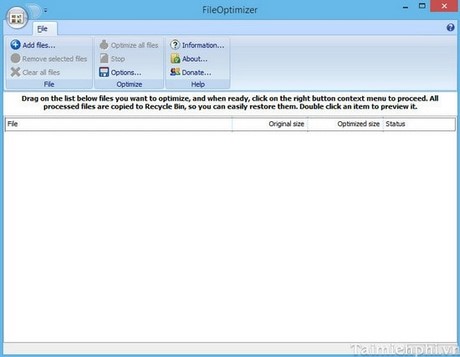
Bước 3: Tại giao diện chính của phần mềm nhấn Add files. Dẫn đến nơi chứa file muốn nén giảm dung lượng chọn và nhấn Open

- Chú ý
- Chương trình hỗ trợ nhiều định dạng khác nhau đồng thời hỗ trợ nén nhiều files cùng lúc, bạn nhấn Ctrl sau đó chọn các File và nhấn Open để mở File.

Bước 4: Sau khi đã chọn được các file, tại giao diện của chương trình bạn nhấn Optimize all files

Đợi một lúc cho quá trình hoàn thành.

https://thuthuat.taimienphi.vn/giam-dung-luong-file-bang-file-optimizer-2040n.aspx
Có thể thấy rằng, File Optimizer giảm dung lượng file khá hiệu quả, Nó giúp tiết kiệm đáng kể bộ nhớ cho các file có dung lượng lớn, bạn có thể nén gần như bất kỳ dữ liệu gì với phần mềm này.